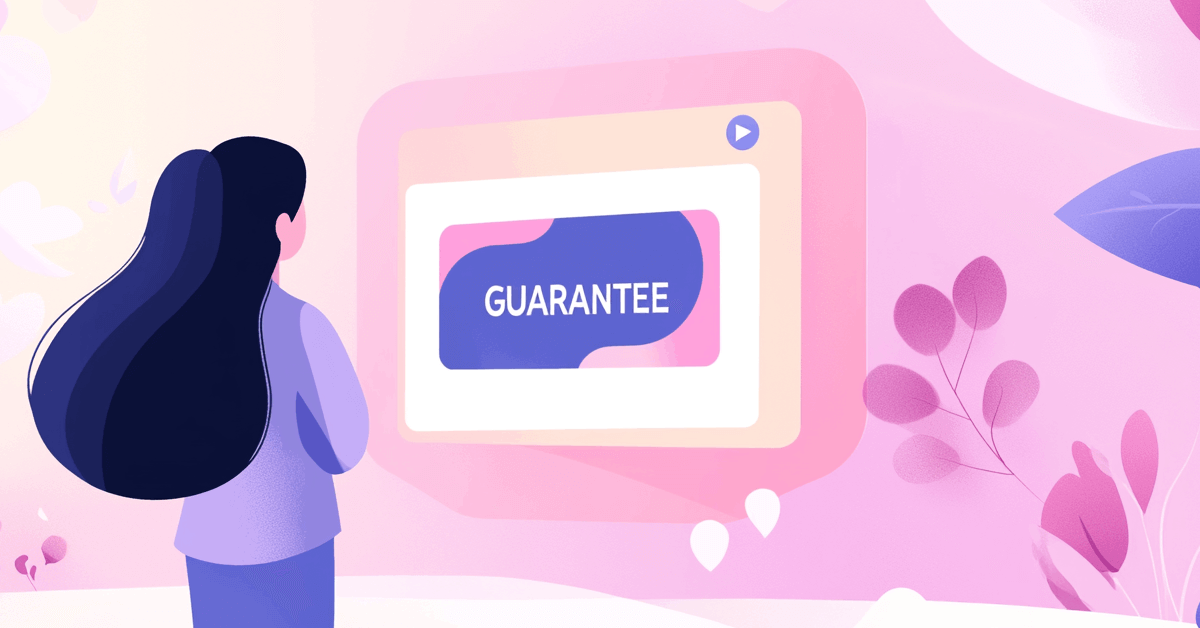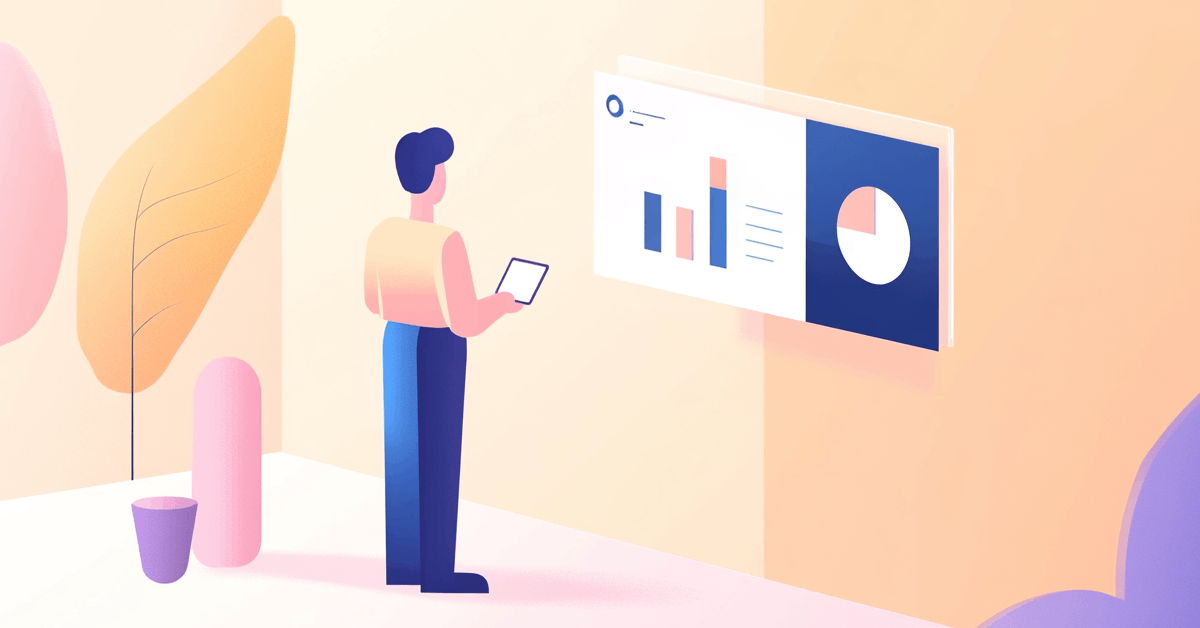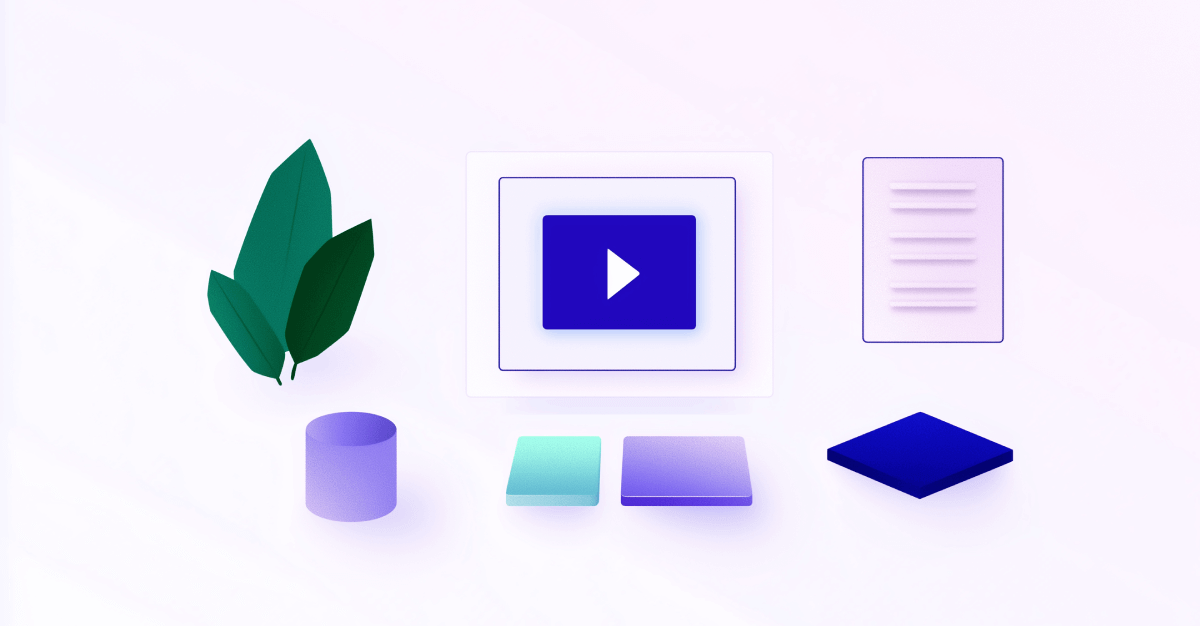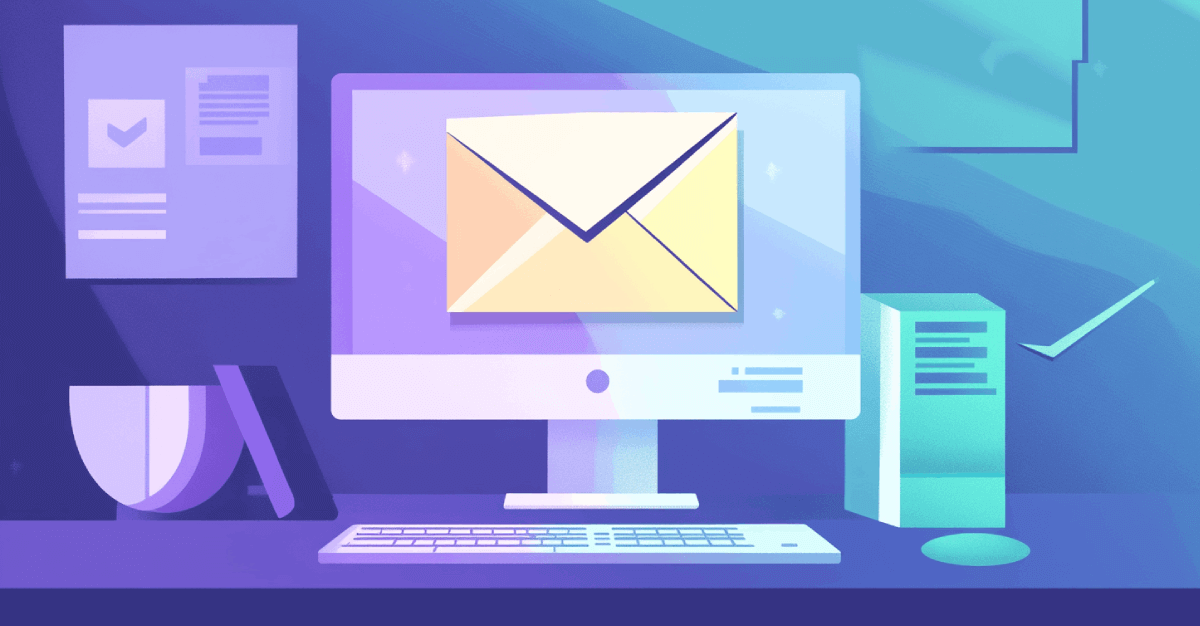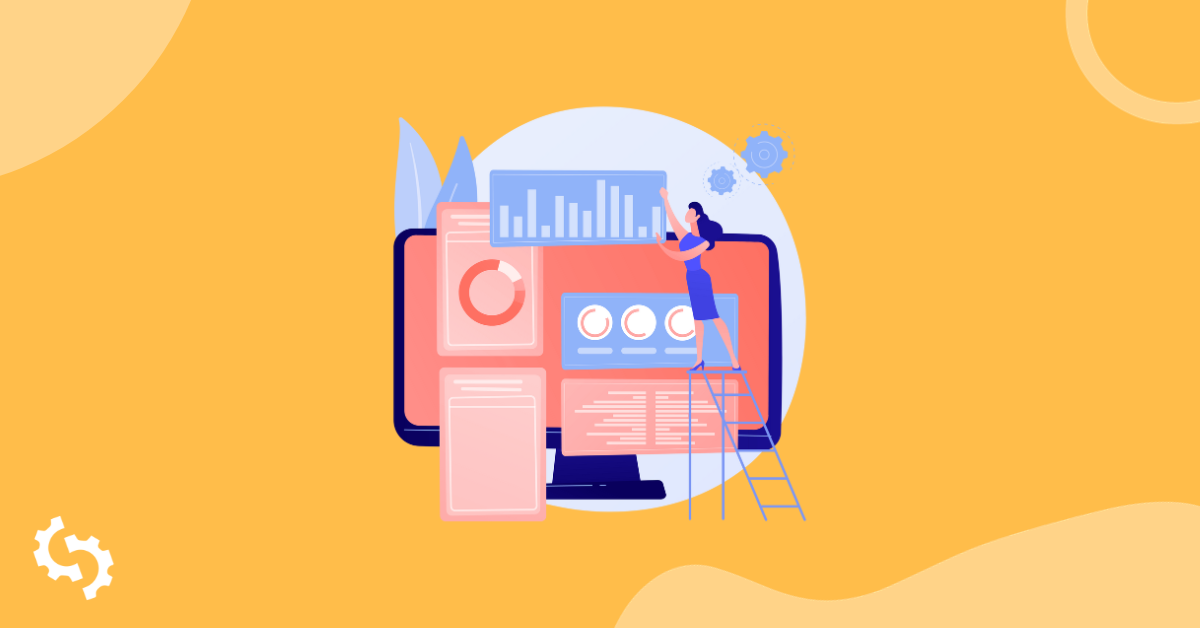
Als het gaat om het meten van het succes en de impact van je website, is organisch verkeer een van de belangrijkste statistieken die je kunt analyseren.
Hoewel het meeste andere verkeer verdiend of gevraagd is, is organisch verkeer verkeer dat au naturel is.
Mensen vonden je via zoekmachines, uit eigen beweging.
Hoewel sociale en betaalde verkeer hun plaats hebben, is organisch verkeer op de lange termijn je brood en boter.
Hier leer je hoe je het toonaangevende webanalyseplatform ter wereld—Google Analytics—kunt gebruiken om organisch verkeer te controleren, te analyseren waar het vandaan kwam en wat het betekent.
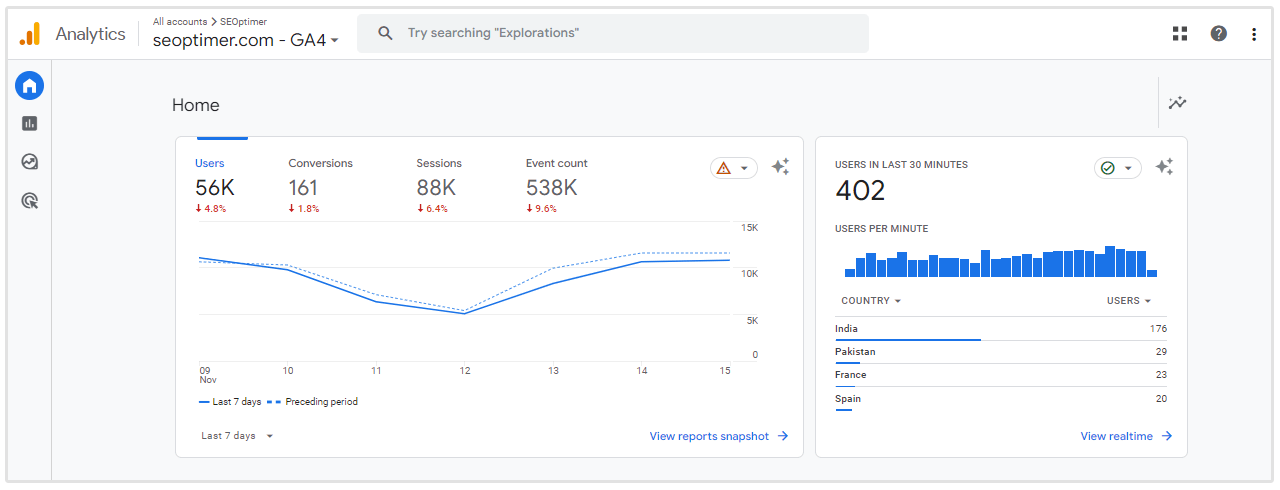
Beter nog, ik zal je laten zien hoe je de reden achter een plotselinge daling in organisch verkeer kunt diagnosticeren, en ik zal je extra organische verkeer tools laten zien die kunnen helpen waar Google Analytics tekortschiet.
Fase 1: Het controleren van je organisch verkeer
Als je de training wielen voor organisch verkeer al onder de knie hebt, kun je dit gedeelte overslaan.
Maar als je Google Analytics-gegevens niet gefilterd zijn (of als je niet weet of ze dat zijn), niet zo snel! Het is belangrijk om een goede basis te leggen voordat je doorgaat naar de andere secties.
We zullen de basisprincipes doornemen van hoe je kunt controleren of je naar de juiste gegevens kijkt, waarom je een IP (of andere) filter zou moeten instellen, en wat het in de praktijk betekent om organisch verkeer te controleren.
A. Stem uw Google Analytics-trackingcode af
Allereerst: je Google Analytics-trackingcode.
Er zijn veel bronnen beschikbaar over hoe je je trackingcode daadwerkelijk instelt, wat we hier niet zullen behandelen. In plaats daarvan zal ik wat context en basis tips geven om ervoor te zorgen dat je weet wat er gebeurt met je trackingcode en je site.
Voordat je helemaal enthousiast wordt over organisch verkeer, wil je ervoor zorgen dat je het juiste verkeer controleert.
Om dit te doen, moet je de trackingcode op je site vinden en matchen met de trackingcode in je Google Analytics-account.
Controleer of er een trackingcode is
Leuk weetje:
Je kunt naar elke site gaan en controleren op een Google Analytics-trackingcode.
Ga gewoon naar de website en klik met de rechtermuisknop, selecteer "Paginabron weergeven." Dit is een manier om een kijkje te nemen in de back-end code van elke website.
Als je "Paginabron weergeven" niet onderaan ziet, betekent dat dat je met de rechtermuisknop op een soort object klikt.
Hoe kun je het zien? Het zal "Kopiëren," "Opslaan," en soortgelijke opties tonen bovenaan je rechtermuisklikmenu, alsof je probeert een afbeelding of iets dergelijks op te slaan.
Probeer wat niet-object witruimte te vinden (niet op een afbeelding, een schuifregelaar, videospeler, enz.) om de "Paginabron weergeven" onderaan uw rechtermuisklikmenu te laten verschijnen. U kunt ook gewoon "Ctrl + U" doen om de paginabron te bekijken.
Nu, Ctrl + F voor "UA-" om de Google Analytics trackingcode te vinden.
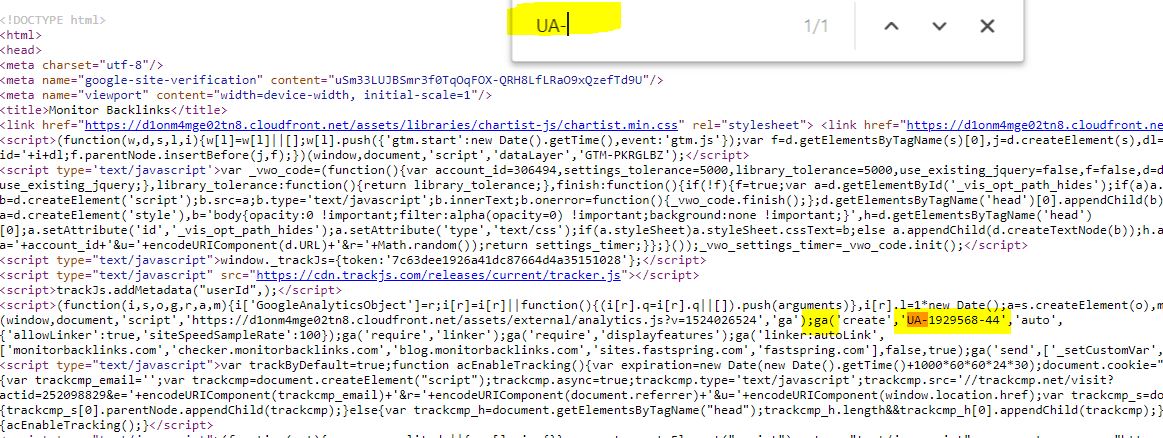
Als je een site vindt met meerdere trackingcodes, betekent dat dat Google Analytics meer dan eens is ingesteld voor die site.
Het zou kunnen dat de site bij een paar verschillende marketingbureaus is geweest, die hun analytics niet hebben doorgegeven (slordig), of het zou kunnen dat de webmasters meer dan één versie van de site bijhouden (high-tech).
Voor de meesten van ons is het het beste om bij één trackingcode te blijven om ervoor te zorgen dat onze gegevensverzameling nauwkeurig is.
Vind je trackingcode in Google Analytics Admin
Je wilt ervoor zorgen dat de code die je in de broncode van je pagina hebt gevonden dezelfde code is als die in je Google Analytics Admin-sectie.
Ga naar je Admin-sectie (het tandwiel linksonder, als je het niet kunt vinden).
In de middelste kolom onder Eigenschap, klik op "Tracking Info," dan "Tracking Code."
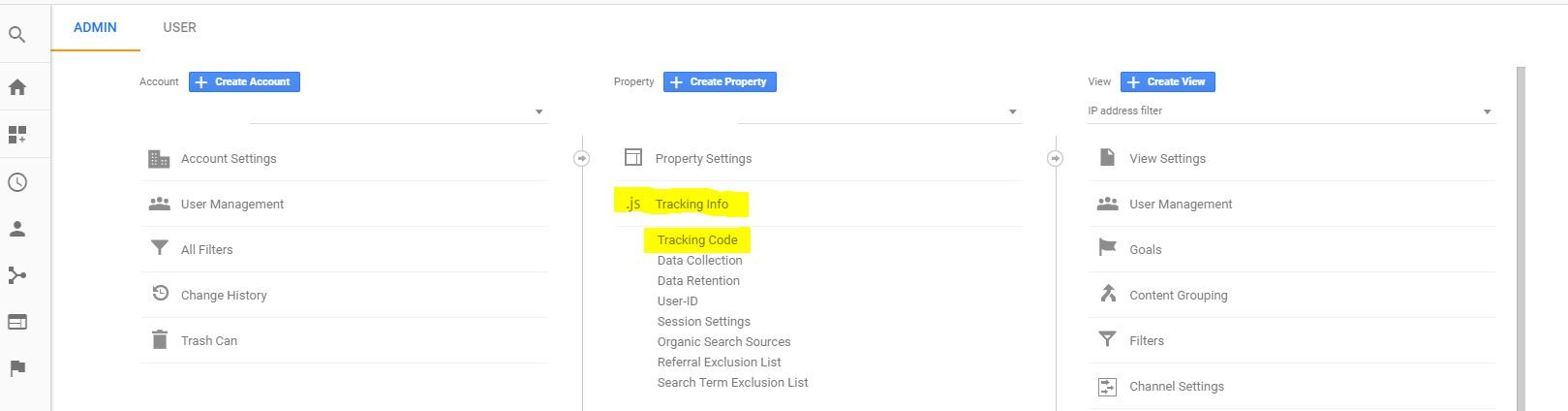
Dan zie je je trackingcode onder "Tracking ID."
Je wilt ervoor zorgen dat je trackingcode hier overeenkomt met degene die je in je broncode hebt gevonden.
Je kunt ook controleren of het correct is aangesloten door te klikken op de "real-time traffic reports," die het aantal actieve gebruikers toont, wat betekent mensen die nu op je site zijn, in real time. Je zou het aantal met één moeten zien stijgen als je op de site komt, en dan met één zien dalen als je de site verlaat.
Probeer "Testverkeer verzenden" om te controleren.
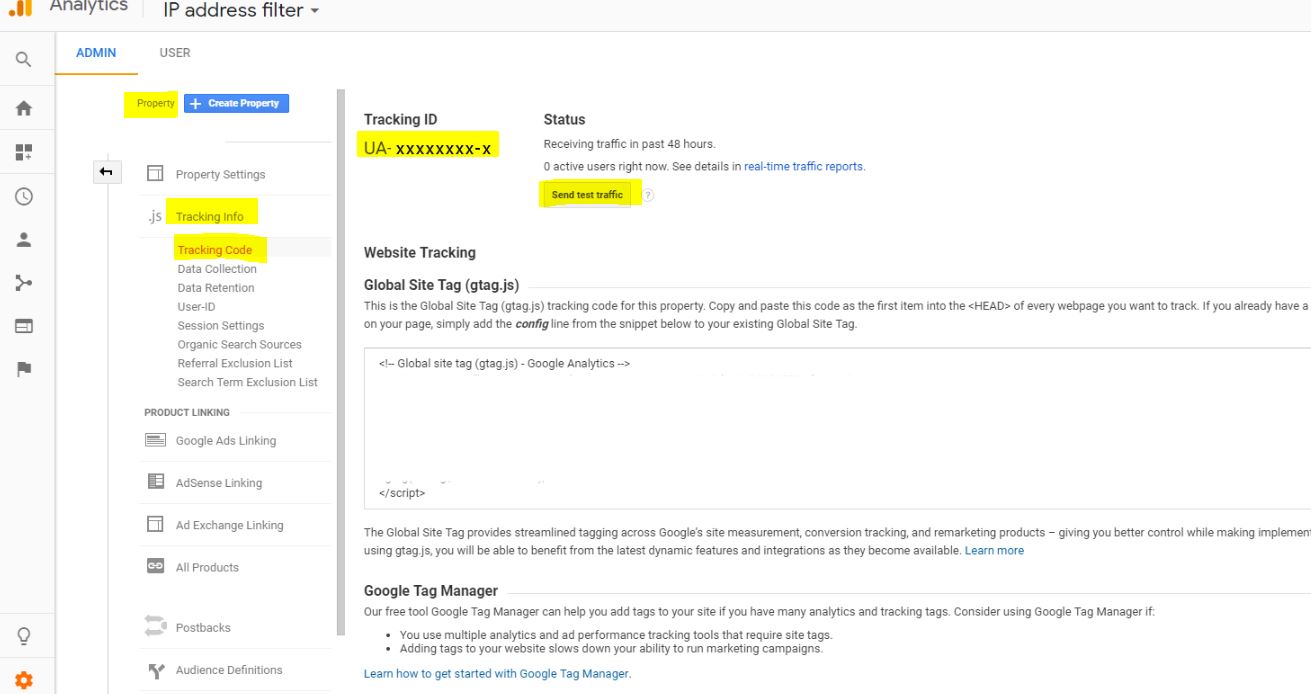
B. Sluit jezelf uit van de gegevens met een IP-filter
Wanneer je met gegevens in Google Analytics werkt—vooral organische gegevens—wil je ervoor zorgen dat je er niet in zit.
Met andere woorden: Je zou een hoop weergaven kunnen zien op de nieuwe pagina die je hebt gemaakt, of de nieuwe blogpost die je hebt geschreven, terwijl in werkelijkheid al dat verkeer eigenlijk alleen jij en andere irrelevante mensen (collega's, je moeder, enz.) zijn.
Als je jezelf niet filtert, kijk je naar je eigen klikken en weergaven, wat je gegevens opblaast en vervormt.
Om ervoor te zorgen dat je naar gegevens kijkt die daadwerkelijk weerspiegelen wat je wilt (mensen die niet jij, je personeel, je klanten, enz. zijn), kun je filters instellen. Deze filters zullen al die irrelevante gegevens eruit filteren, zodat je de gegevens overhoudt die je daadwerkelijk wilt.
Hoewel er een paar manieren zijn om filters in te stellen, ga ik bijna altijd voor IP-filters. Met IP-filters kies je IP-adressen om uit de gegevens te filteren.
Ga gewoon naar Google en typ "mijn IP-adres" in en het zal je vertellen wat het is. Filter IP-adressen uit van elke plaats die je relevant vindt, wat waarschijnlijk op zijn minst je werkplek en je huis (voor jou en anderen die aan de site werken) zal omvatten.
Ten eerste, maak een nieuwe "View," een die je de filters zult toevoegen.
Het is het beste om je standaard "All Website Data" weergave met rust te laten (zonder filters), voor het geval je het later nodig hebt. Je kunt geen gegevens die uit een weergave zijn gefilterd achteraf terughalen, dus het is het beste om gewoon een nieuwe weergave te maken.
Noem het iets als "IP-adresfilter." Maak vervolgens een filter voor elk IP-adres dat je wilt filteren, zoals dit:

Noem elk filter naar waar het IP-adres vandaan komt en van wie het is (d.w.z. "Thuis IP - Grey," "Werk IP - Brady"), zodat je later niet in de war raakt over wat je precies hebt gefilterd.
Zodra dat allemaal is ingesteld, zorg er dan voor dat je naar die View kijkt wanneer je je analytics bekijkt.
C. De basisprincipes van het controleren van je organisch verkeer
Nu je er zeker van kunt zijn dat de gegevens in je Google Analytics 1. de juiste gegevens zijn, en 2. niet opgeblazen zijn met je eigen tijd op de site, is het tijd om je organisch verkeer te controleren.
Klik in de linkerzijbalk op "Doelgroep" en vervolgens op "Overzicht."
Om organisch verkeer te zien, klik op het grijze vak dat "All Users" zegt, wat je naar het onderstaande scherm leidt. Scroll om "Organic Traffic" in de segmentlijst te vinden, selecteer het, en druk op de Toepassen-knop.
Op deze manier ingesteld, zie je Alle Gebruikers gegevens in blauw en Organisch Verkeer in oranje.
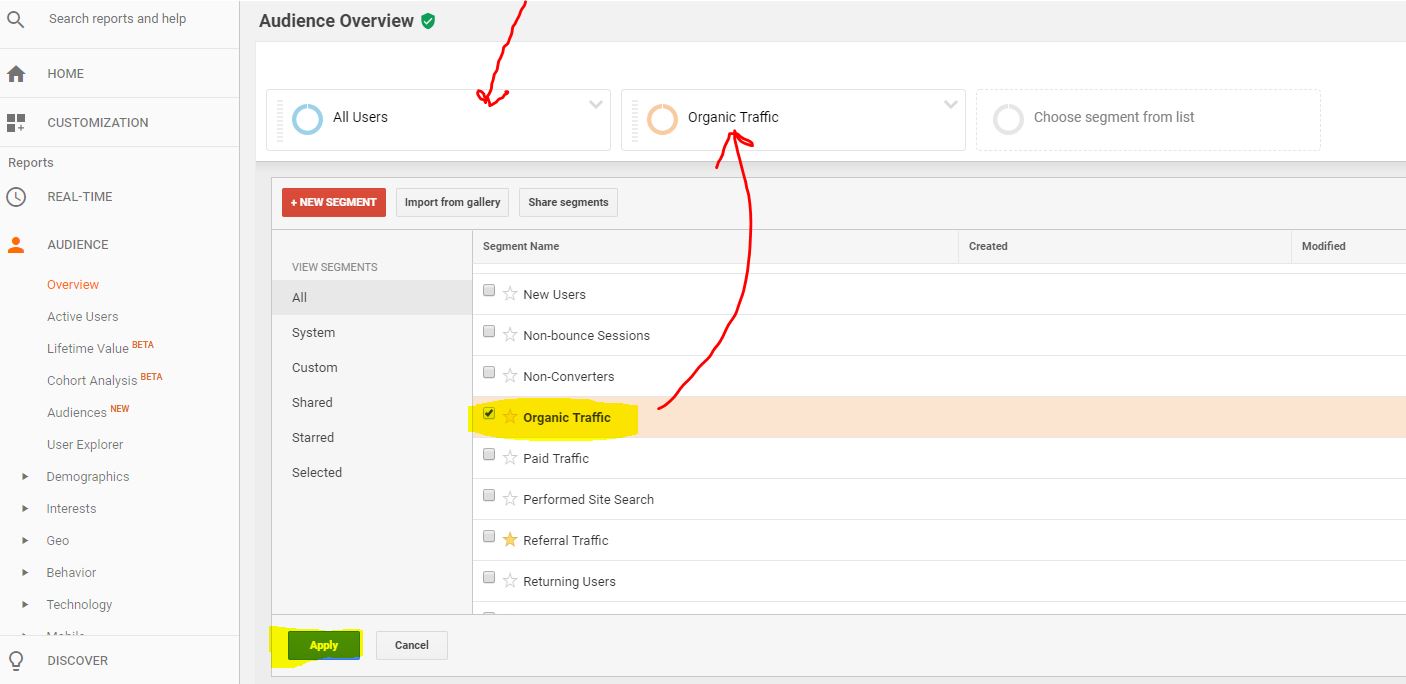
Als je liever alleen organisch verkeer wilt zien, kun je het segment Alle Gebruikers als volgt verwijderen:
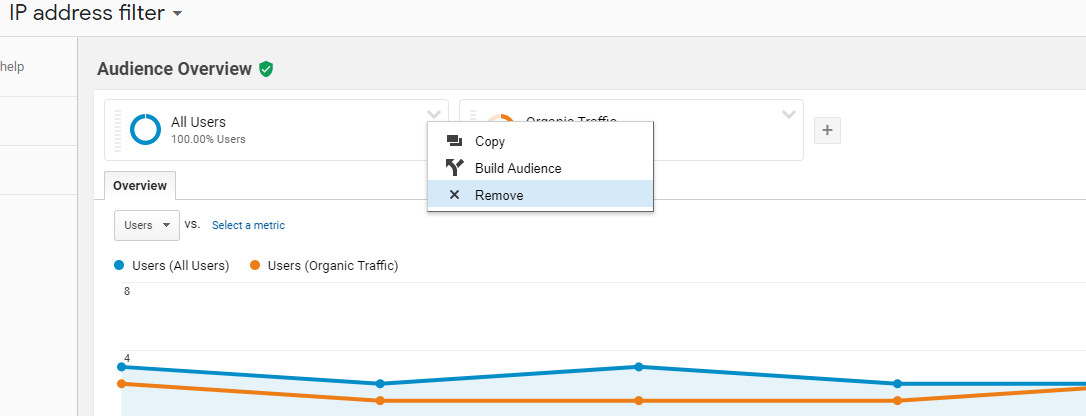
Echter, het kan nuttig zijn om Alle Gebruikers naast Organisch Verkeer te zien.
Bijvoorbeeld, de gemiddelde sessieduur is veel langer voor organisch verkeer dan voor al het verkeer. Het bouncepercentage is ook aanzienlijk lager voor organisch verkeer.
Deze twee factoren gecombineerd kunnen worden geïnterpreteerd als dat de kwaliteit van organisch verkeer hoger is dan het gemiddelde voor al het verkeer, terwijl de kwantiteit van organisch verkeer ongeveer een derde van het totale gebruikersverkeer is.
De lijngrafiek toont gebruikers, niet sessies. Je kunt het zien als het aantal mensen dat je site heeft bezocht, in plaats van het aantal keren dat je site is bezocht.
In de lijngrafiek hieronder kun je enkele pieken zien in de All Users-gegevens, waarvan je kunt zien dat ze niet afkomstig zijn van organisch verkeer. In dit specifieke geval zijn deze pieken voornamelijk het resultaat van e-mailcampagnes van deze one-woman-wonder B2B-website.
De weergave toont standaard de afgelopen week, maar je kunt het datumbereik wijzigen naar wat je maar wilt in de rechterbovenhoek.
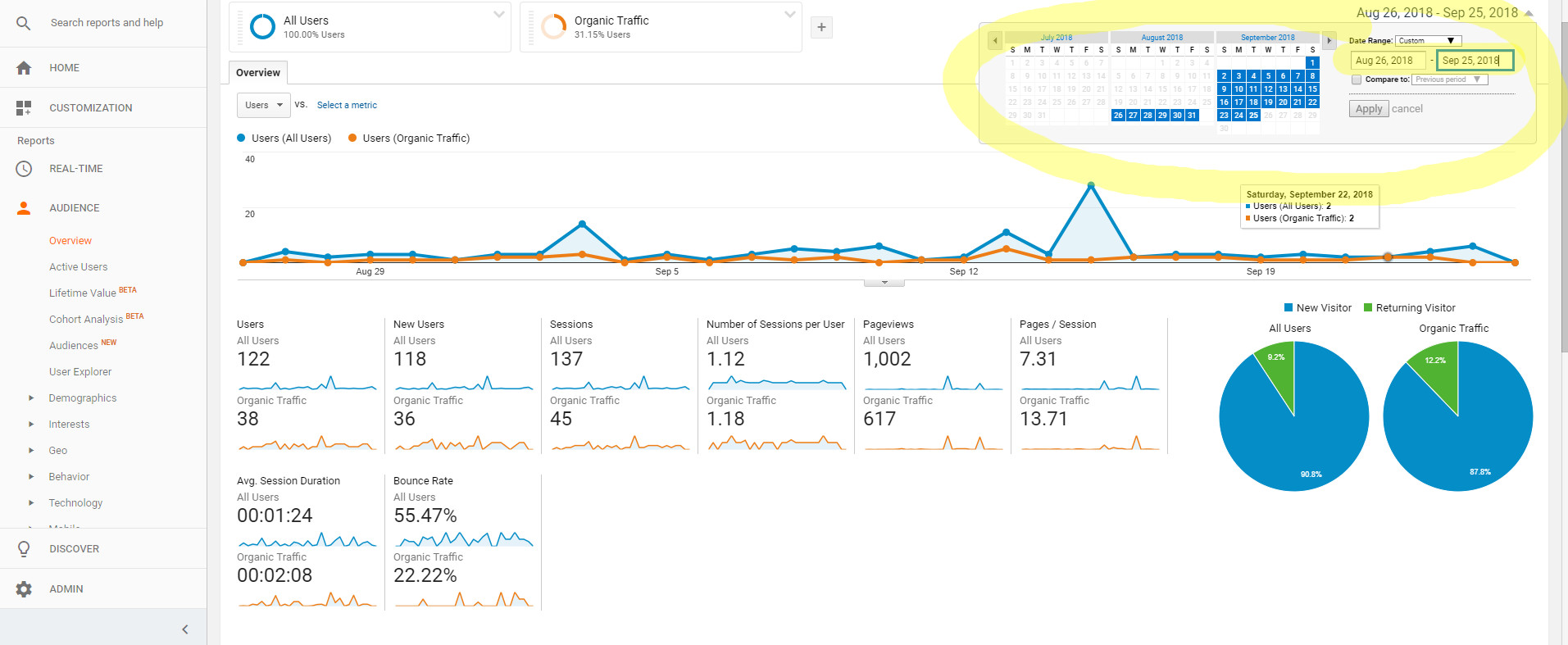
Hier is een kort overzicht in eenvoudige taal van wat de cijfers onder de lijngrafiek betekenen, voor het gekozen datumbereik:
- Gebruikers - Alle unieke gebruikers. Dat betekent dat als je een website twee keer bezoekt, je nog steeds als één gebruiker telt.
- Nieuwe Gebruikers - Mensen die je site voor de eerste keer bezochten in het datumbereik.
In het bovenstaande voorbeeld kun je zien dat de meeste gebruikers nieuw zijn voor dit datumbereik. De blauwe en groene cirkeldiagrammen aan de rechterkant geven je een visualisatie van nieuwe versus terugkerende gebruikers.
- Sessies - Het aantal keren dat je site is bezocht. Als één gebruiker een website drie keer bezoekt, worden alle drie de bezoeken bij dit aantal opgeteld.
- Aantal sessies per gebruiker - Het gemiddelde aantal sessies per gebruiker. In feite deelt het gewoon sessies door gebruikers voor je.
- Paginaweergaven - Het aantal pagina's dat door gebruikers op uw site is bekeken. Elke bekeken pagina telt, zelfs als één gebruiker dezelfde pagina twee keer in één sessie bezoekt.
Bijvoorbeeld, als je naar de homepage van een site gaat, dan naar een andere pagina navigeert, en vervolgens een tweede keer terug naar de homepage gaat, dan telt dit als drie paginaweergaven.
- Pagina's / Sessie - Het gemiddelde aantal paginaweergaven per sessie.
- Gem. Sessie Duur - De gemiddelde tijd die elke gebruiker per sessie op je site doorbracht.
- Bouncepercentage - De meest verkeerd begrepen metriek van allemaal. Wanneer iemand "bounced" van je site, betekent dat dat ze naar je site kwamen en vertrokken, je site binnenkwamen en verlieten vanaf dezelfde pagina, zonder andere site-interacties. Je kunt het zien als alle sessies waarbij de gebruiker slechts één pagina in hun sessie bezocht en daarna vertrok.
In Google's own words, het bouncepercentage is "het percentage van alle sessies op je site waarin gebruikers slechts één enkele pagina bekeken en slechts één enkel verzoek naar de Analytics-server stuurden."
Hoe hoger je bouncepercentage is, hoe meer eenmalige gebruikers je had. Hoewel veel marketeers een hoog bouncepercentage als slecht beschouwen, is dit niet noodzakelijk het geval, vooral niet wanneer je naar gegevens voor individuele pagina's kijkt.
Fase 2: Leren Waar Je Organische Verkeer Vandaan Komt
Tijd om de zijwieltjes af te werpen en dieper in je organisch verkeer te duiken en te ontdekken waar het daadwerkelijk vandaan komt.
Voor het grootste deel kun je leren hoe je gebruikers hebt "verworven" via verschillende statistieken via het tabblad "Acquisitie" aan de linkerkant.
A. Welke platforms gebruikten organische gebruikers om u te vinden?
Ga naar "Acquisition," "All Traffic," en tenslotte naar "Source/Medium."
De gegevens hieronder kunnen er een beetje vreemd uitzien (en zijn niet erg nuttig) wanneer je de segmenten "All Users" en "Organic Traffic" hebt geselecteerd voor dit gebied van Google Analytics.
Verlaat de "All Users" om een helder beeld te krijgen van waar je organische gebruikers vandaan kwamen (maak je geen zorgen—je kunt dat segment in slechts een paar klikken terugbrengen wanneer je maar wilt).
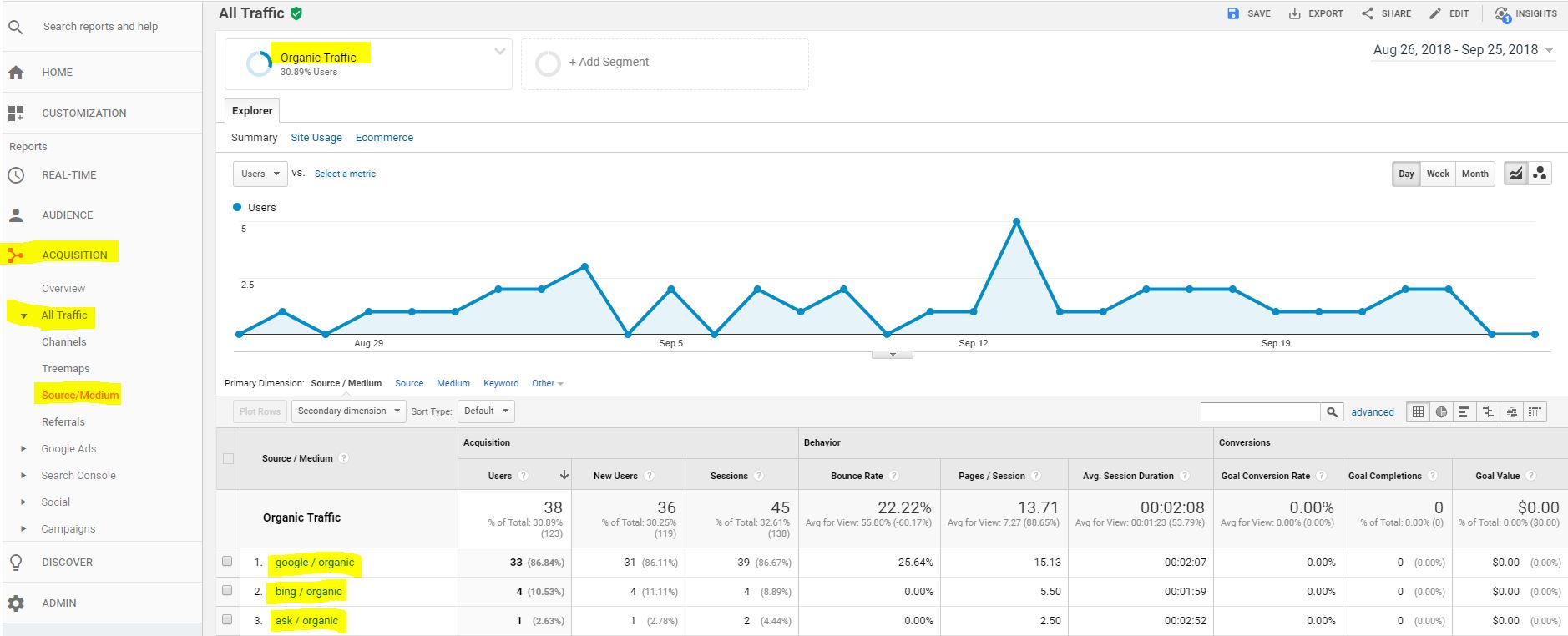
Aangezien we werken met organisch verkeer, kun je verwachten Google, Bing en andere zoekmachines te zien.
Als mensen via sociale media op je site zijn gekomen, wordt dat beschouwd als "sociale verkeer" in plaats van organisch. Evenzo, als iemand via een andere site op je site is gekomen (dat betekent dat je een backlink hebt, geluksvogel!), wordt dat "verwijzingsverkeer" genoemd, wat ook apart is van organisch verkeer.
Er is ook "direct verkeer" (wanneer iemand je domein direct intypt) en "betaald verkeer" (spreekt voor zich).
Als je hoopt om verkeer te bekijken van ergens anders dan zoekmachines, dan wil je je richten op een ander type verkeer.
B. Welke apparaten gebruikten organische gebruikers om jou te vinden?
Mobiel verandert veel in de wereld van SEO en organisch verkeer.
Naarmate meer gebruikers op hun telefoons en tablets zitten, heeft Google webmasters aangespoord om hun sites mobielvriendelijker te maken. Dit begon met het belonen van sites die mobielvriendelijk waren, wat betekent dat ze responsief en snel waren.
Meer recentelijk is Google overgestapt op het indexeren en rangschikken van sites op basis van hun mobiele versie (d.w.z. "mobile-first indexing") in plaats van hun desktopversie.
Met mobile-first indexering, wil je ervoor zorgen dat de mobiele versie van je site up-to-date is voor rankingdoeleinden. Toch, als je een B2B-bedrijf bent, is het waarschijnlijk dat de meeste mensen die je site bezoeken dit zullen doen vanaf hun bureau op het werk in plaats van op hun telefoon.
Neem mijn woord er echter niet voor aan—het is het beste om je eigen verkeer te controleren om te zien hoeveel mensen in werkelijkheid mobiel vs. desktop gebruiken.
Om te vinden op welke apparaten organische gebruikers zich bevonden toen ze naar je site navigeerden, ga terug naar "Doelgroep," dan "Mobiel," en ten slotte "Overzicht." Je kunt "Apparaten" selecteren als je wilt weten of je gebruikers neigen naar Android of Apple.
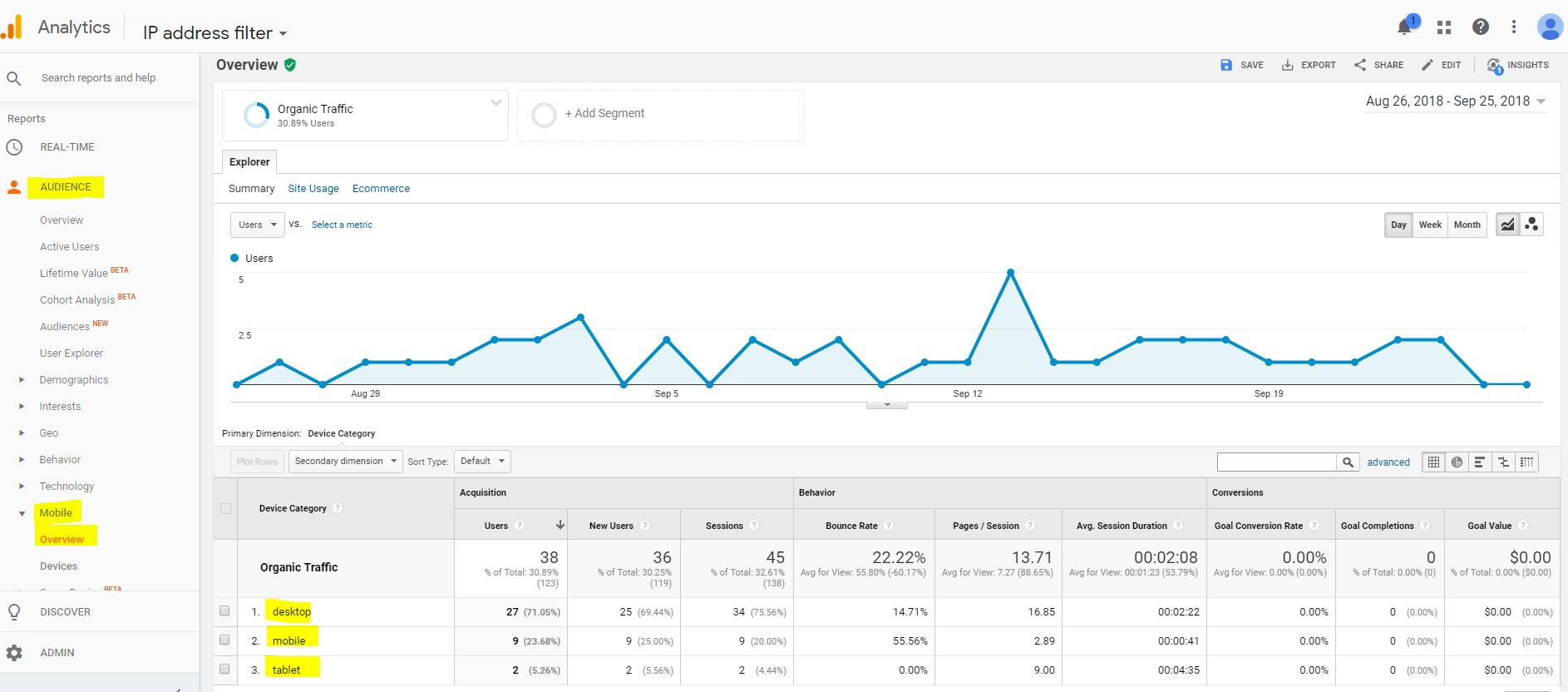
C. Waar bevinden uw gebruikers zich geografisch?
Uitzoeken waar je gebruikers vandaan komen, kan je helpen te zien of je site relevante mensen bereikt. Bijvoorbeeld, als je een lokaal bedrijf bent, dan is verkeer van ver weg vrij irrelevant.
Om te vinden waar je gebruikers zijn, ga naar "Doelgroep," dan "Geo," en "Locatie." Je ziet de globale standaard, die je laat zien hoeveel organisch verkeer je hebt uit welke landen.
Om verkeer op een meer gedetailleerde schaal te zien, heb je twee opties:
1. Verander "Primaire Dimensie:" Je kunt je primaire dimensie veranderen van landen naar steden. Dit zal verkeer uit alle steden wereldwijd omvatten.
2. Kies een land: Als je je alleen wilt concentreren op je eigen land (bijvoorbeeld de VS), kun je direct op de VS klikken, wat je alleen verkeer uit de VS zal tonen.
Vanaf daar kun je doorklikken naar een specifieke Amerikaanse staat om stadsverkeer alleen van die staat te zien, of je kunt je Primaire Dimensie veranderen van "Regio" naar "Stad" om verkeer van alle Amerikaanse steden (in alle staten) te zien. Speel hiermee om ervoor te zorgen dat je het verschil begrijpt.
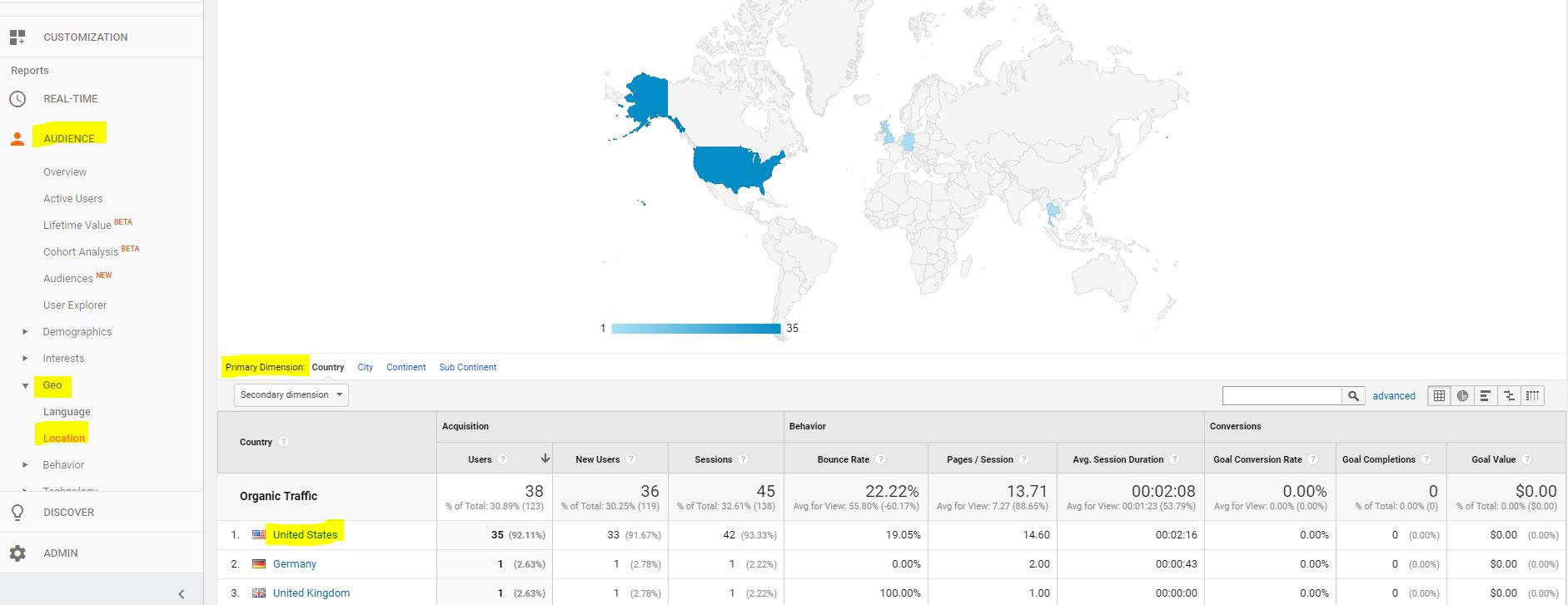
D. Wat betreft organische [keywords] en [rankings]?
Het is waar—je kunt naar "Acquisition," dan "Campaigns" en "Organic Keywords" gaan om enkele van je organische zoekwoorden te zien—zogenaamd.
Maar als je de afgelopen jaren op de hoogte bent gebleven van SEO-tools, weet je dat gratis Google-tools die helpen met zoekwoorden steeds onbetrouwbaarder (en eerlijk gezegd nutteloos) zijn geworden.
Bijvoorbeeld, een experiment uit 2015 door Moz toonde de discrepanties tussen wat de gratis Google Keyword Planner je laat zien en de realiteit. In hetzelfde kader (en recenter), zijn de zoekwoordvolumenummers van Google AdWords onbetrouwbaar gebleken.
Laat jezelf niet misleiden door te denken dat Google gratis, waardevolle informatie weggeeft over alles wat met het organische rangschikkingsalgoritme te maken heeft. Als je inzicht wilt in je zoekwoorden en rangschikkingen, zul je er waarschijnlijk voor moeten betalen via een van de vele geweldige, krachtige SEO-tools die er zijn.
Hoe geweldig Google Analytics ook is, het dekt niet alles, vooral als het gaat om zwaargewichten zoals "keyword" en "backlink" info.
Fase 3: Begrip van uw organische gebruikers
Nu je weet hoe je organisch verkeer kunt vinden en hoe ze jou hebben gevonden, is het tijd om de fiets in te ruilen voor een scooter en je te verdiepen in gebruikersgedrag.
A. Hoe navigeren organische gebruikers door uw site?
Mijn favoriete onderdeel van Google Analytics! Ga naar "Gedrag," en dan naar "Gedragsstroom" om te zien hoe gebruikers door je site navigeren.
Dit toont alle verschillende paden die gebruikers hebben genomen door uw site, van meest voorkomend tot minst voorkomend.
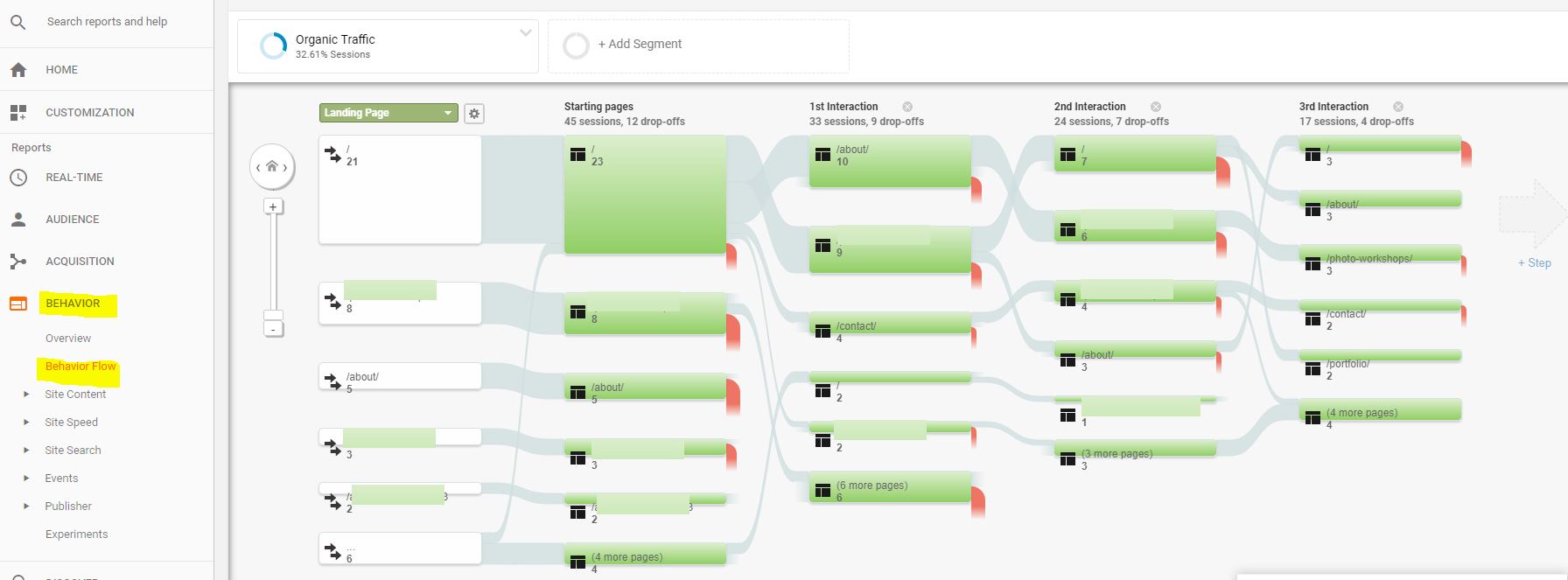
De echte waarde hier is te zien of gebruikers door uw site navigeren zoals bedoeld.
Je kunt uitzoeken waar en waarom mensen "afhaken" (het rood), en die informatie gebruiken om je gebruikersfunnel te optimaliseren.
B. Hoe gedragen organische gebruikers zich op specifieke pagina's?
Ga naar "Gedrag" en dan "Site-inhoud" om te kijken naar "Alle pagina's," "Landingspagina's" en "Exitpagina's."
Alle Pagina's geven je een overzicht van alle pagina's die op je site zijn bezocht, waar dan ook in de gebruikersstroom. Landingspagina's zullen alleen kijken naar pagina's waarop mensen binnenkwamen, en Exitpagina's richten zich uitsluitend op de pagina's waardoor mensen je site verlieten.
Pro tip:
Als je met beperkte middelen werkt maar je site wilt optimaliseren voor mobiel, kun je controleren welke pagina's specifiek meer via mobiel dan desktop worden bezocht.
Bijvoorbeeld, als je een fysieke winkel bent, is het mogelijk dat Locatiepagina's een hoger aandeel mobiele bezoeken hebben dan andere pagina's op je site. Je kunt prioriteit geven aan het mobielvriendelijk maken van die pagina's.
In de screenshot hieronder, heb ik de kolom "Apparaatcategorie" hier gekregen door de optie "Secundaire dimensie" te selecteren "Apparaatcategorie."
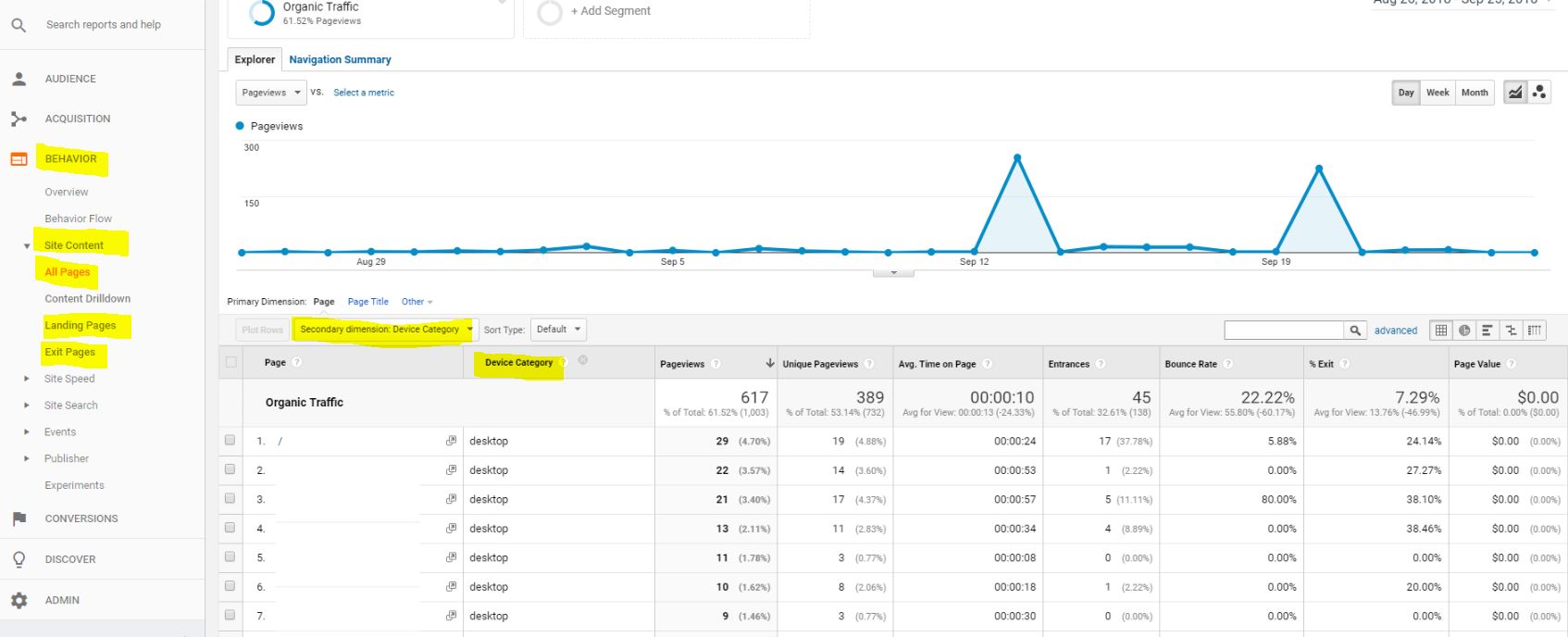
Nu wordt de data gesplitst, waarbij één rij wordt getoond voor x-pagina die gebruikers op desktop was, en een andere rij voor dezelfde x-pagina die gebruikers op mobiel was.
Er is veel dat je kunt doen met secundaire dimensies. Bekijk wat de opties zijn, experimenteer ermee, en denk na over wat de gegevens nu laten zien met een nieuwe geselecteerde secundaire dimensie.
Fase 4: Het diagnosticeren van een plotselinge daling in organisch verkeer
Motortijd: het diagnosticeren van een plotselinge daling in organisch verkeer.
Wanneer je dit doet, zorg ervoor dat je een open geest houdt, overal kijkt, en speel met datumbereiken om naar veranderingen te zoeken.
Bijvoorbeeld, ik ontdekte eens dat een nieuwe klant's daling in verkeer eigenlijk een goede zaak was.
Hoe? Ze waren een lokale winkel in een stad met een veelvoorkomende naam (denk aan: Springfield). Het bleek dat al hun verloren verkeer toch irrelevant verkeer voor hen was, omdat het verloren verkeer was van andere Springfields ver weg. Dat soort verkeer was niet nuttig voor het bedrijf van mijn klant, en het was niet nuttig voor gebruikers in andere steden genaamd Springfield.
In dit geval zou je kunnen zeggen dat Google zichzelf aan het corrigeren was.
Hier zijn enkele plaatsen om te kijken wanneer je probeert te achterhalen waarom er een daling in organisch verkeer is geweest, waaronder enkele van de dingen die je hierboven hebt geleerd:
- Controleer Google Search Console op fouten, algoritme-updates en/of straffen
- Controleer in Google Analytics of je een daling had in voornamelijk mobiele gebruikers, en leer meer over mobile-first indexing
- In Google Analytics, controleer of er een daling in verkeer was van een specifieke bron/medium
- Controleer in Google Analytics de geografische locatie van je verkeer voor en na de daling
- Gebruik een backlink checker om linkverlies te controleren en voor slechte links die je wilt afwijzen
- Gebruik SEOptimer om je concurrenten te controleren en te zien of zij mogelijk je organische verkeer via rankings hebben "gestolen"
Hoe meer controle te krijgen over Google Analytics organische verkeersgegevens
Maak je klaar, schatje. Voor de ultieme controle over je organische verkeersgegevens in Google Analytics, hoef je niet verder te zoeken dan de Google Analytics add-on tool.
Het stelt je in staat om je Google Analytics-gegevens eenvoudig te importeren in Google Sheets, waar je je eigen grafieken en berekeningen kunt maken. Je hoeft niet te weten hoe je moet coderen of iets bijzonders met scripts moet doen, maar het is aan te raden om een goed begrip van spreadsheetmogelijkheden en formules te hebben voordat je dit thuis probeert te gebruiken.
Als je een data-freak bent zoals ik die de voorkeur geeft aan het opzetten van dingen in spreadsheets in plaats van te proberen om oplossingen te vinden met de Google Analytics dashboards die het gewoon niet helemaal goed doen, dan is dit iets voor jou.
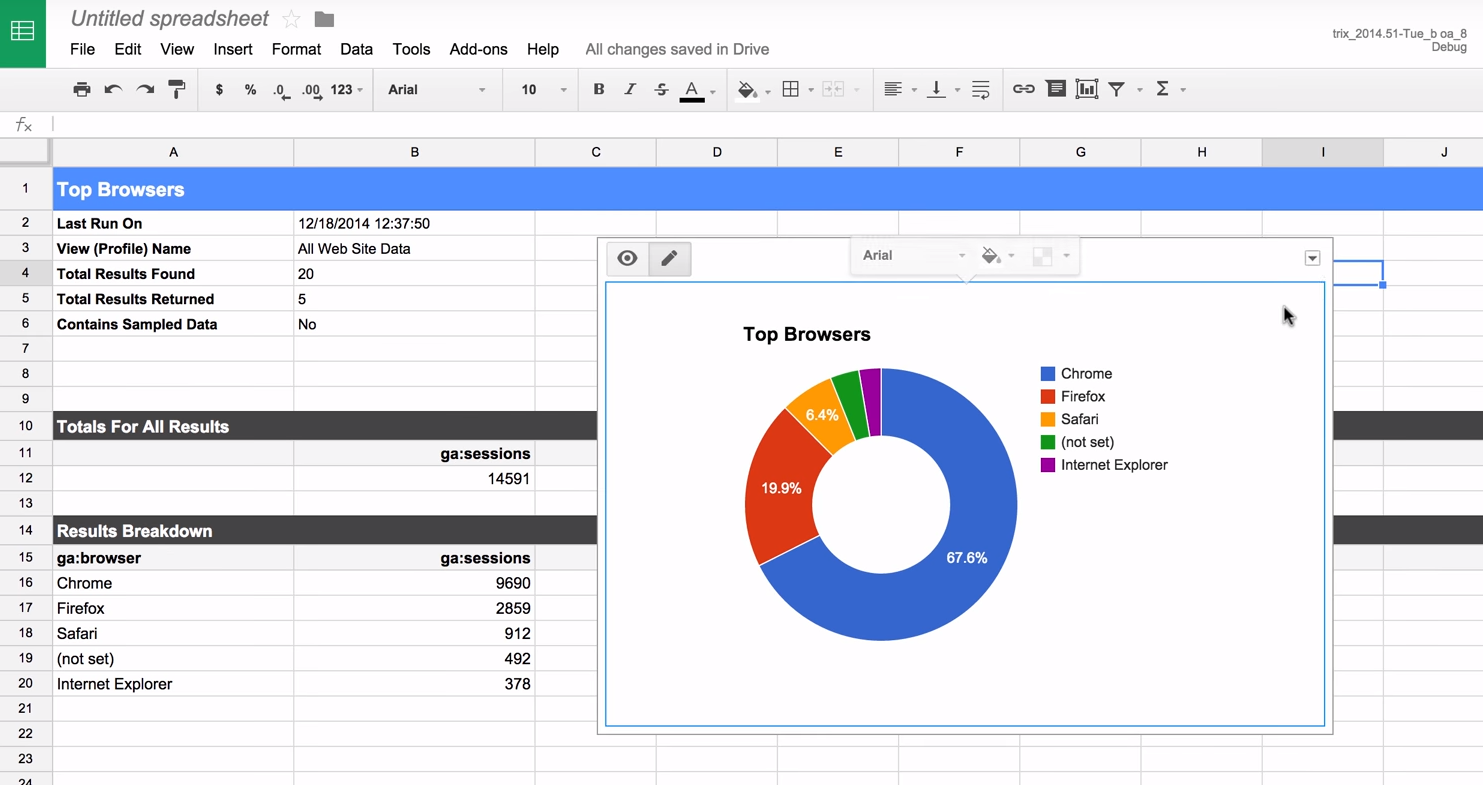
De add-on maakt het ook gemakkelijk en snel om je eigen analytische rapporten gratis te maken.
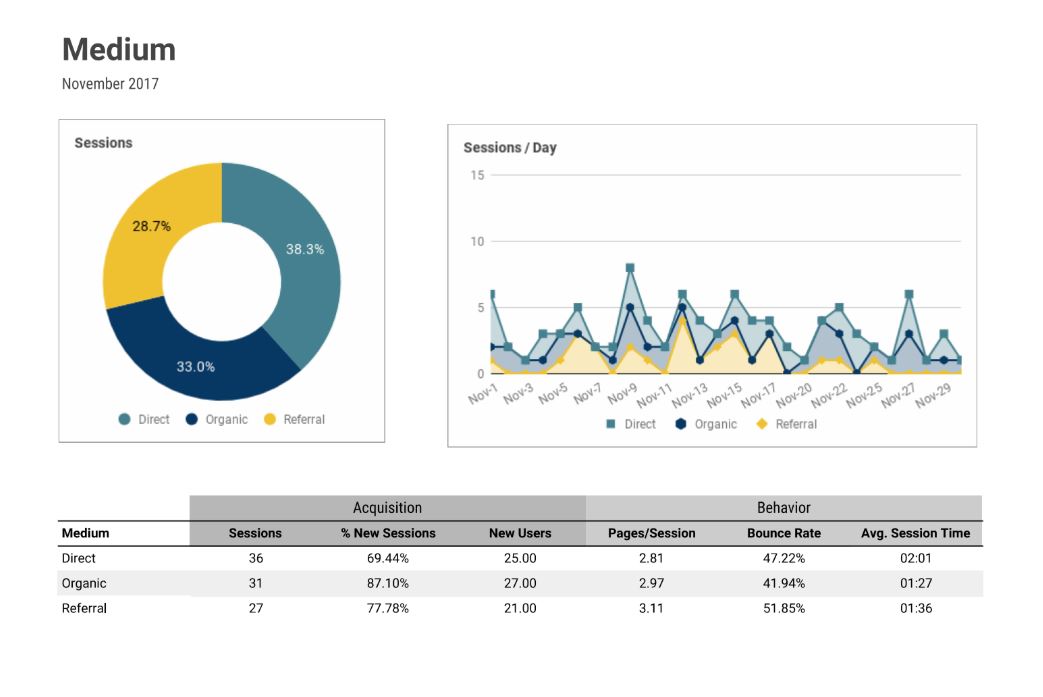
Om deze tool effectief te gebruiken, moet je precies begrijpen wat wat is met de gegevens. Er is voldoende add-on documentatie om te helpen.
Laat je niet intimideren door enkele van de back-end scripts die in de documentatie worden getoond—je hoeft je daar niet in te verdiepen om deze tool effectief te gebruiken.
Als je het eenmaal onder de knie hebt, is het vrij eenvoudig om mee te werken, en het kan je helpen om een veel dieper begrip van je organisch verkeer te krijgen.
Conclusie
Naarmate zoekmachines blijven veranderen en advertenties steeds creatievere manieren vinden om ons te bombarderen, is het nu belangrijker dan ooit om organisch verkeer in de gaten te houden.
Met Google Analytics en ondersteunende tools zoals SEOptimer en de Google Analytics add-on, kun je in één klap van organisch verkeer zijwieltjes naar stoere motorrijder gaan!